浏览量:0
时间:2025-06-16
在使用U盘的过程中,我们可能会遇到文件无法删除的情况,这不仅影响了我们的使用体验,还可能导致数据丢失。本文将为您详细介绍U盘文件无法删除的原因及解决方法,帮助您轻松应对这一常见问题。
一、U盘文件无法删除的原因分析
文件被占用:
当U盘中的文件正在被其他程序或软件使用时,系统会阻止删除操作。此时,我们需要关闭所有占用该文件的程序,再尝试删除。
文件权限问题:
如果U盘文件被设置为只读状态,或者用户没有足够的权限进行删除操作,也会导致文件无法删除。
文件系统损坏:
当U盘的文件系统出现问题时,可能会导致文件无法正常删除。这时,我们需要对U盘进行格式化处理。
病毒或恶意软件:
U盘中可能存在病毒或恶意软件,它们会阻止文件删除操作。因此,定期对U盘进行病毒扫描是必要的。
二、U盘文件无法删除的解决方法
关闭占用文件的程序:
在尝试删除文件之前,先检查是否有程序正在使用该文件。关闭这些程序后,再尝试删除文件。
更改文件属性:
右键点击文件,选择“属性”,在“常规”选项卡中,取消勾选“只读”选项,然后尝试删除文件。
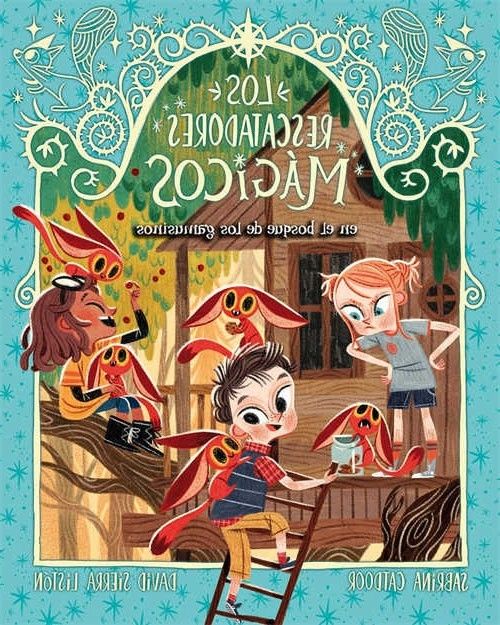
使用命令提示符:
打开命令提示符窗口,输入DEL 文件名命令尝试删除文件。如果文件无法删除,可以尝试使用DEL /F 文件名命令强制删除。
格式化U盘:
如果以上方法都无法解决问题,可以尝试将U盘格式化。请注意,格式化会删除U盘中的所有数据,因此请提前备份重要文件。
使用第三方软件:
市面上有一些专业的U盘数据恢复软件,可以帮助您删除无法删除的文件。
三、U盘文件无法删除的预防措施
定期检查U盘健康状态:
使用U盘时,定期检查其健康状态,避免文件系统损坏。
避免在U盘中安装软件:
不要在U盘中安装软件,以减少病毒感染的风险。
使用正版软件:
使用正版软件可以降低病毒感染的风险。
U盘文件无法删除是一个常见问题,但我们可以通过分析原因并采取相应措施来解决。了解U盘文件无法删除的原因和解决方法,有助于我们更好地保护数据安全,提高使用体验。
相关问答:
为什么我的U盘文件无法删除?
可能是因为文件被占用、文件属性设置错误、文件系统损坏或病毒感染等原因。
如何关闭占用文件的程序?
可以通过任务管理器找到并关闭占用文件的程序。
如何更改文件属性?
右键点击文件,选择“属性”,在“常规”选项卡中取消勾选“只读”选项。
如何使用命令提示符删除文件?
打开命令提示符窗口,输入DEL 文件名命令。
如何格式化U盘?
右键点击U盘,选择“格式化”选项。
如何预防U盘文件无法删除?
定期检查U盘健康状态,避免在U盘中安装软件,使用正版软件。
如何恢复被格式化的U盘数据?
可以使用专业的U盘数据恢复软件尝试恢复。
如何防止U盘感染病毒?
不要在U盘中安装软件,定期对U盘进行病毒扫描。